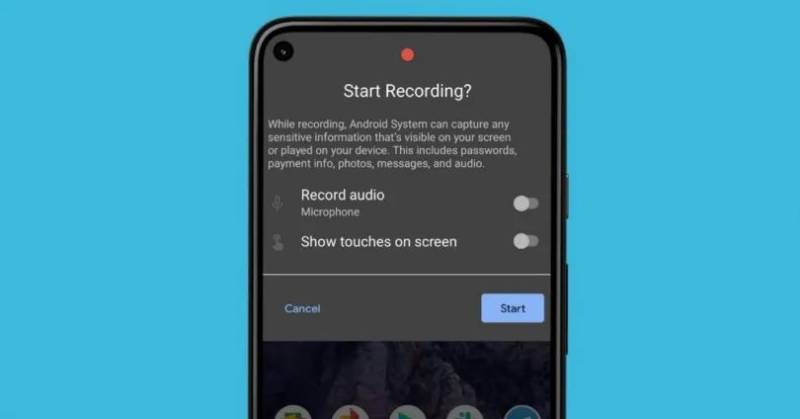Gravar em vídeo o conteúdo da tela do smartphone é algo que está se tornando cada vez mais comum. Com o aumento de vídeos tutoriais e gameplays, este recurso se valorizou nos últimos anos. E os fabricantes de smartphones sabem disso.
Nos últimos anos, as marcas decidiram integrar o recurso de gravação de vídeos dos conteúdos da tela, facilitando a vida dos usuários nesse aspecto. Porém, os usuários mais inexperientes ainda não conseguem fazer isso com tanta praticidade.
Neste post, vamos simplificar as coisas, e mostrar como você pode gravar a tela de qualquer smartphone disponível no mercado (entre as marcas mais populares).
Como gravar a tela do smartphone?
Praticamente todas as capas de personalização dos smartphones lançados nos últimos anos contam com a sua opção para a gravação de tela.
O normal é encontrar esse recurso dentro dos ajustes rápidos da barra de tarefas. Caso contrário, essa opção pode ser adicionada, editando a mesma para incluir o ícone dessa função.
Então, basta tocar no ícone e a gravação em vídeo dos conteúdos da tela do smartphone começa. No final da gravação, o vídeo vai para a galeria de imagens do smartphone.
Durante a gravação, um ícone flutuante permite pausar ou parar a gravação. Esse ícone não vai aparecer na gravação final, e pode ser posicionado na tela de acordo com o seu interesse ou necessidade.
Entre os fabricantes, Samsung, OnePlus, Xiaomi, LG, Realme, e OPPO integram o recurso de gravação de conteúdos da tela em vídeo de forma nativa em suas capas de personalização.
Recursos disponíveis para a captura de tela
- Mostrar ou ocultar trajetória de toque: é útil durante a gravação na tela, usado como um tutorial para outra pessoa. Desta forma, todos os toques na tela e sua trajetória serão exibidos no resultado final. Basta desativar a opção para que não apareçam.
- Gravar som: gravar ou não o som durante o vídeo é algo opcional. Caso não seja necessário, devemos desativar esta opção para economizar espaço de armazenamento com o vídeo gerado, evitando que sons e ruídos de fundo sejam capturados.
- Qualidade da imagem: entre baixa, média ou alta, iremos selecionar a qualidade de acordo com as nossas necessidades.
- Modo Não Perturbe: significa que a gravação da tela terá prioridade total. Ou seja, não será interrompida por notificações ou alarmes quando estiver em execução.
O que você não pode gravar?
Alguns conteúdos não podem ter suas imagens capturadas, como telas de sistema, aplicativos bancários, streaming de vídeo ou outros apps que exigem senhas e/ou informações privadas. Nestes casos, uma tela em preto será gravada.
Para os smartphones mais antigos, é possível instalar um aplicativo de terceiros disponível na Google Play para gravar os conteúdos da tela. A má notícia aqui é que, por não ser um recurso nativo, ele vai contar com limitações nos recursos e até publicidade entre as gravações, ou com marca d’água do software de captura.